Eizo FORIS FX2431: Подключение кабелей
Подключение кабелей: Eizo FORIS FX2431
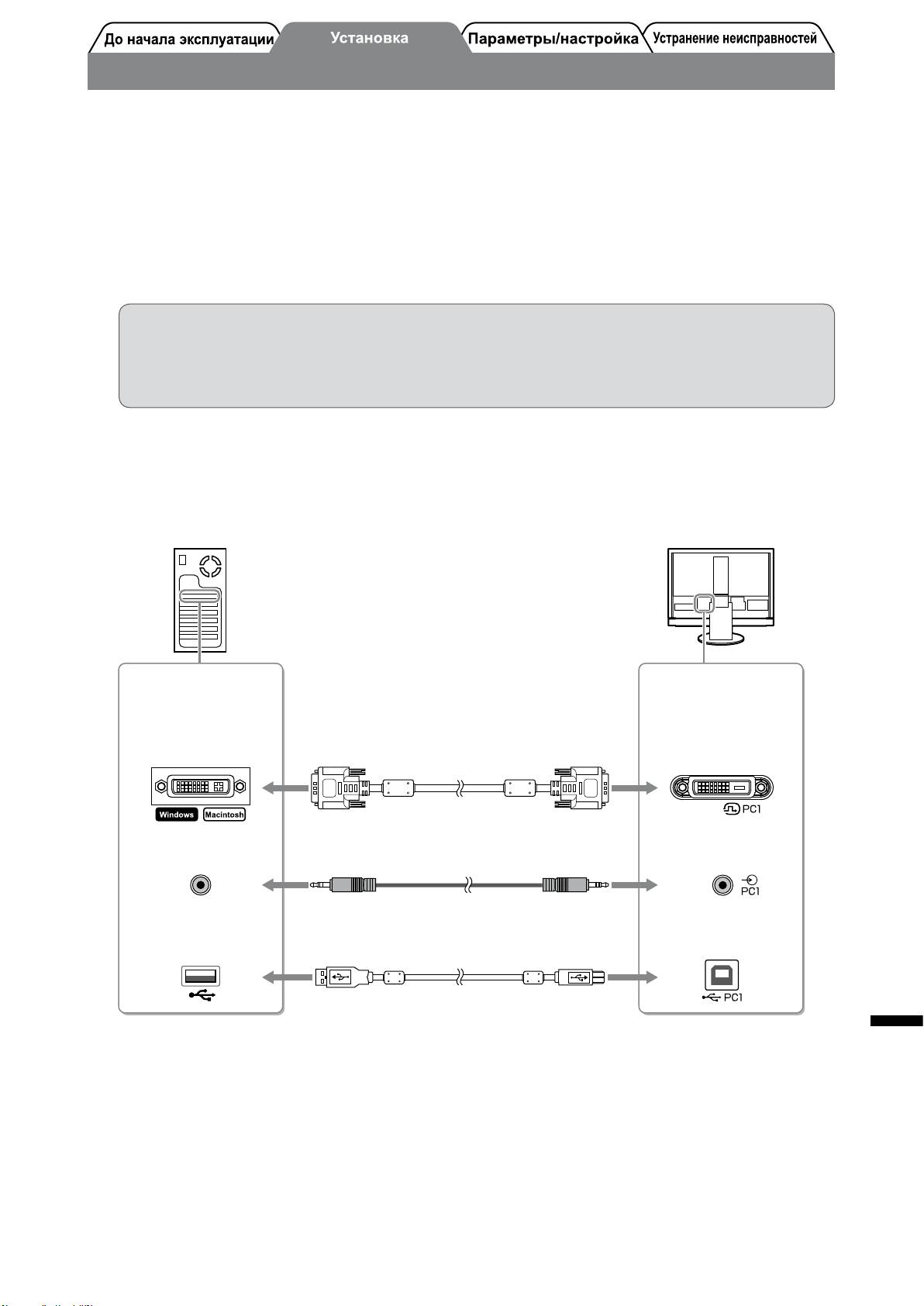
Подключение кабелей
Подключение всех устройств.
1
• Подключение компьютера ......................См. ниже
• Подключение устройства USB ...................стр. 10
• Подключение аудио- и видеоустройства ... стр. 11
• Подключение аудиоустройства ..................стр. 12
●
Подключение компьютера
Внимание
• При замене текущего монитора на монитор FX2431 перед его подключением к компьютеру
обязательно установите на компьютере такие параметры разрешения и частоты вертикальной
развертки, которые подходят для монитора FX2431 в соответствии с таблицей разрешений
(см. стр. 3).
1. Подключите монитор к компьютеру, используя сигнальный кабель для соответствующих
разъемов.
После подключения разъемов кабеля затяните винты разъемов, чтобы обеспечить надежное
соединение.
• Подключение через вход PC1 (вход для подключения цифрового сигнала)
Разъемы
Разъемы
компьютера
монитора
Разъем DVI
Сигнальный кабель FD-C39 (входит в комплект)
Разъем DVI-D
1
Входной
Выходной
Аудиокабель
*
аудиоразъем
аудиоразъем
(мини-разъем стерео к мини-разъему стерео)
USB
USB
Передача
Прием
2
Кабель USB MD-C93 (прилагается)
*
1
*
Приобретите кабель.
Pусский
2
*
При подключении двух компьютеров к монитору
необходимо приобрести еще один кабель.
7
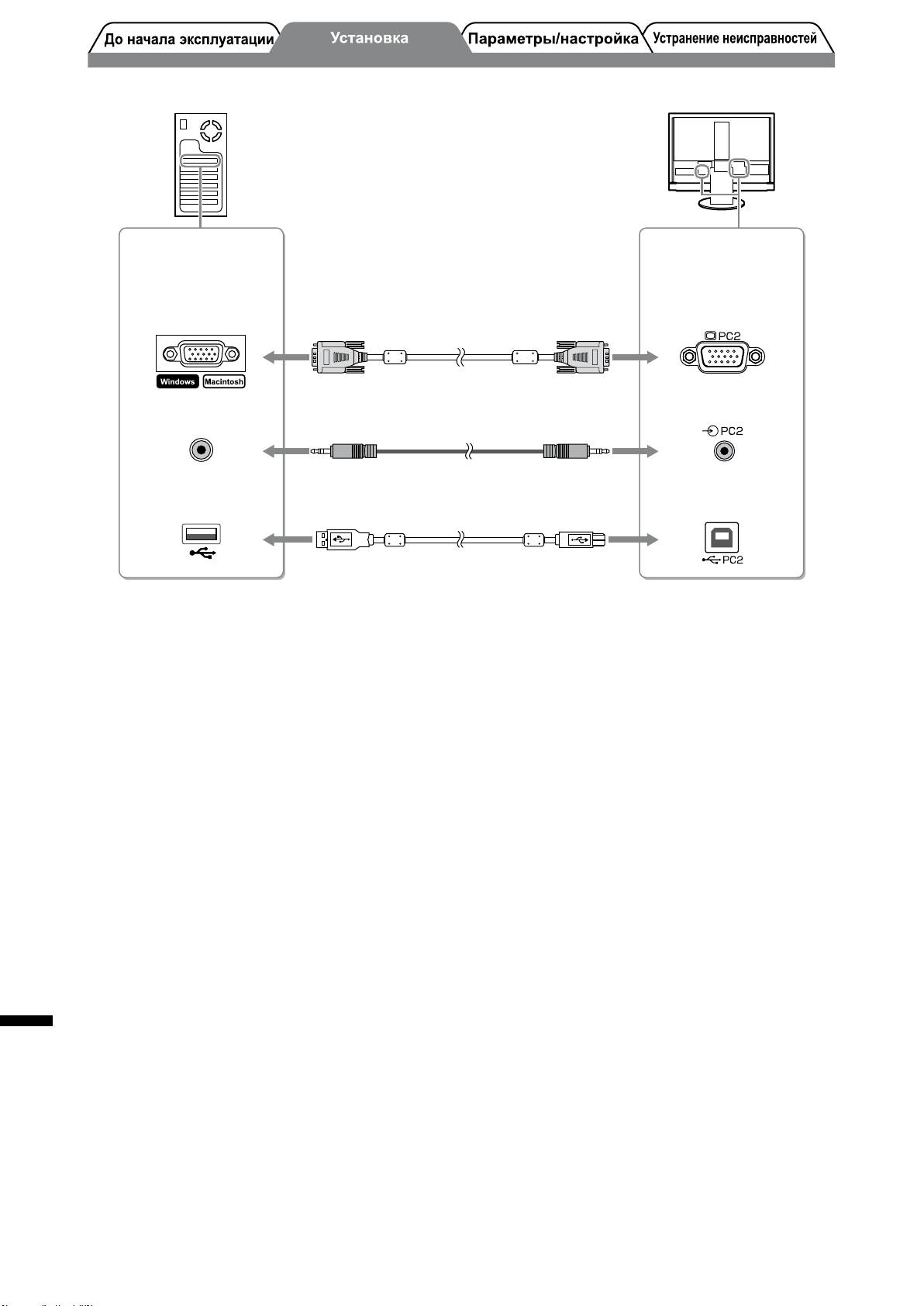
• Подключение через вход PC2 (вход для подключения аналогового сигнала)
Разъемы
Разъемы
компьютера
монитора
15-штырьковый
15-штырьковый
Сигнальный кабель MD-C87 (входит в комплект)
мини-разъем D-sub
мини-разъем D-sub
Входной
1
Выходной
Аудиокабель
*
аудиоразъем
аудиоразъем
(мини-разъем стерео к мини-разъему стерео)
USB
USB
2
Прием
Кабель USB MD-C93 (прилагается)
*
Передача
1
*
Приобретите кабель.
2
*
При подключении двух компьютеров к монитору
необходимо приобрести еще один кабель.
Pусский
8
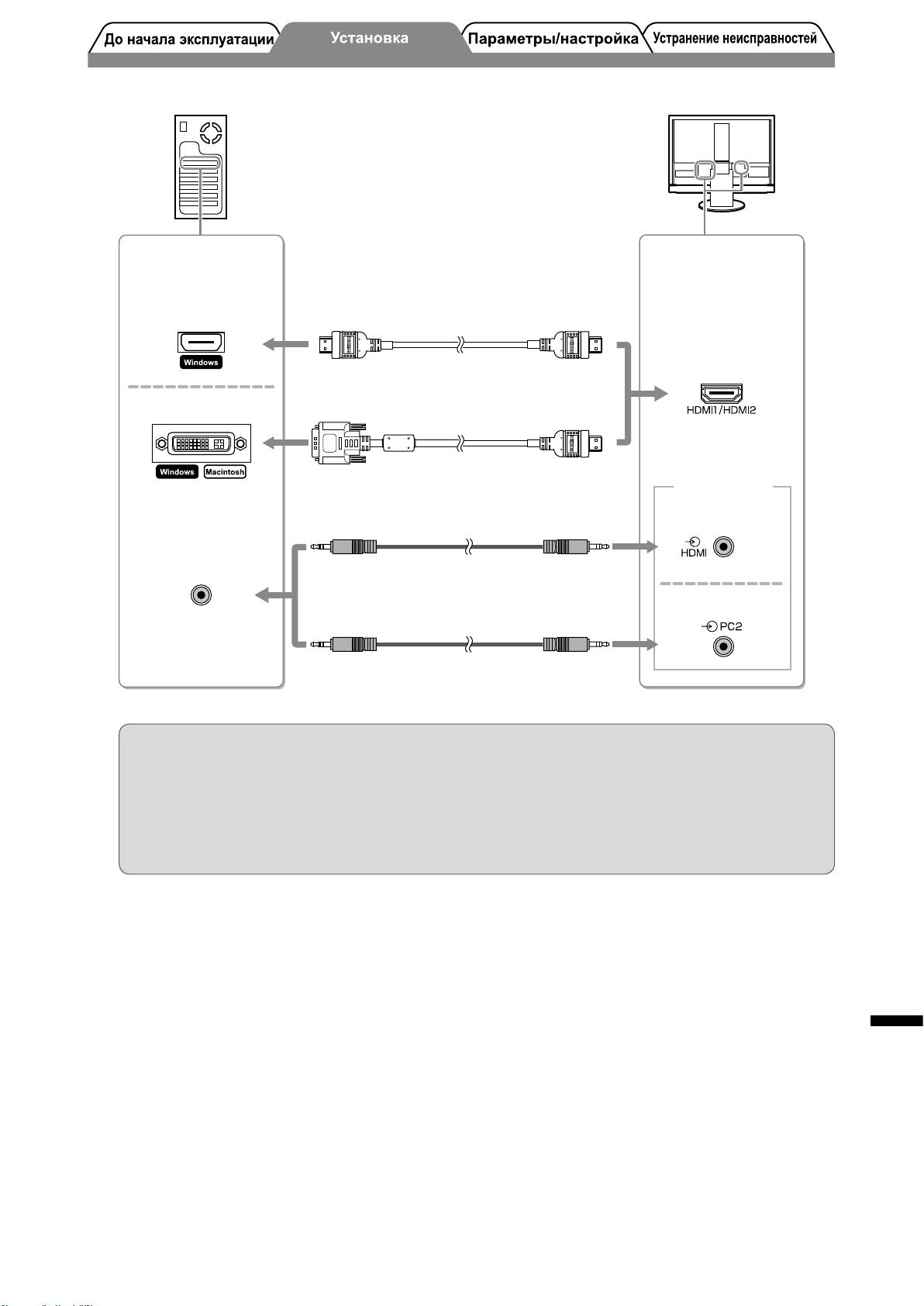
• Подключение через вход HDMI1/ HDMI2 (вход для подключения цифрового сигнала)
Разъемы
Разъемы
компьютера
монитора
Разъем HDMI
1
Кабель HDMI
*
Разъем HDMI
1
Кабель преобразователя DVI-HDMI
*
Разъем DVI
Входной
аудиоразъем
1
Аудиокабель
*
(мини-разъем стерео к мини-разъему стерео)
(“Analog Sound”)
Выходной
аудиоразъем
1
Аудиокабель
*
(“PC2 Sound”)
(мини-разъем стерео к мини-разъему стерео)
1
*
Приобретите кабель.
Внимание
• При подключении компьютера через вход HDMI выполните следующие указания.
- После установки для “PC” значения [Input Format] в меню настроек запустите компьютер.
- Задайте разъем (“Analog Sound” или “PC2 Sound”), через который будет поступать звук с компьютера, в
разделе [Sound Input Jack] меню настроек.
Для получения подробной информации см. документ Руководство пользователя на диске
“EIZO LCD Utility Disk” (CD-ROM).
Pусский
9
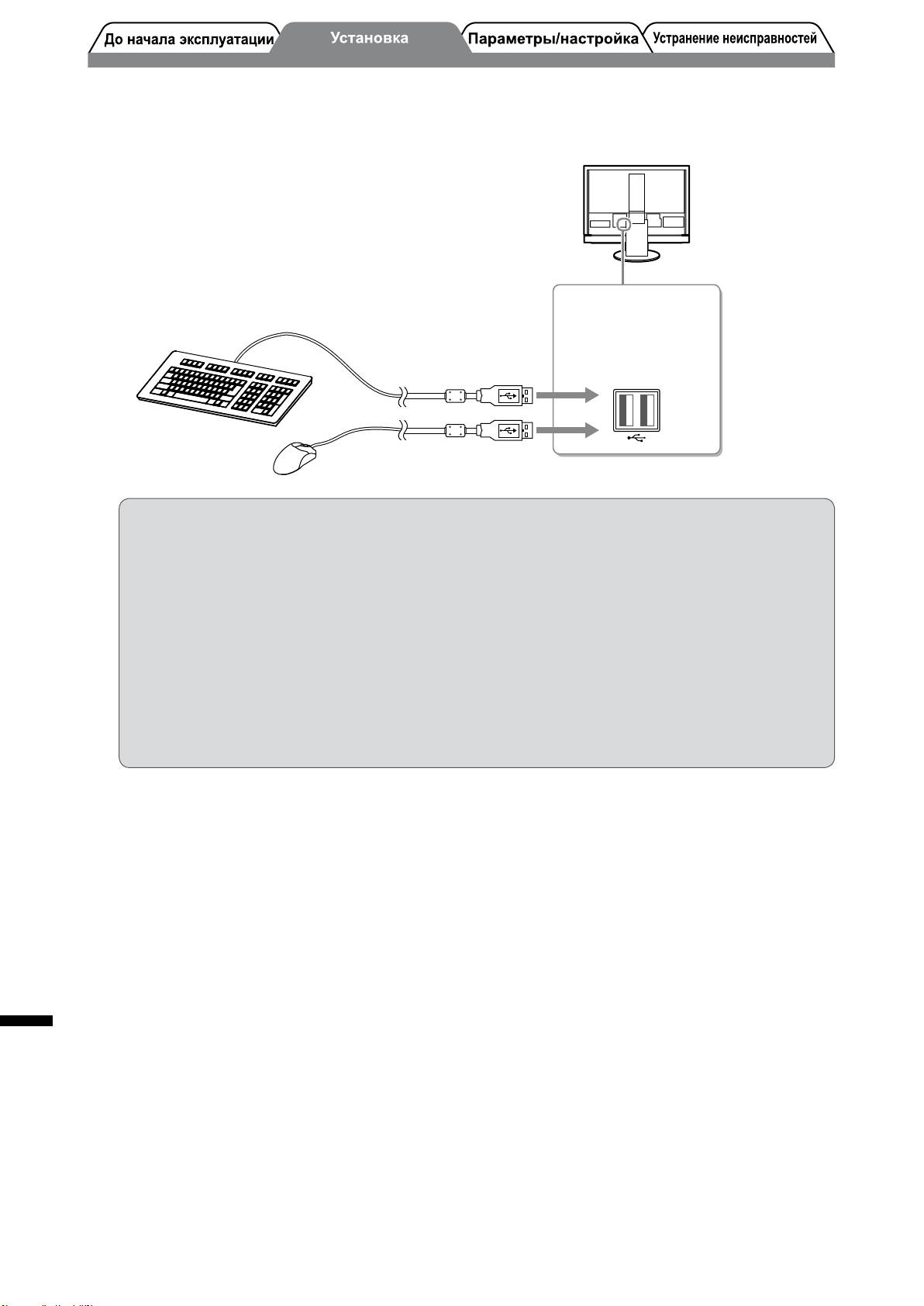
●
Подключение устройствa USB
1. Подключите устройства USB (клавиатура, мышь и т.д.) к порту USB (передача) на
мониторе.
Разъемы
монитора
USB
Прием
Клавиатура
Мышь
Внимание
• После подключения устройств USB и включения монитора функция USB будет настроена
автоматически.
• Данный монитор может работать неправильно в зависимости от используемого компьютера,
ОС, устройства USB. (По вопросам совместимости соответствующих устройств USB
проконсультируйтесь у производителей данных устройств)
• Устройство USB не работает, если выключатель основного питания монитора выключен.
ПРИМЕЧАНИЕ
• Компьютер (PC1 или PC2), к которому подключены устройства USB, включится автоматически
при появлении входного сигнала. Следует также указать компьютер, к которому подключены
устройства USB. Для получения подробной информации см. документ Руководство
пользователя на диске “EIZO LCD Utility Disk” (CD-ROM).
Pусский
10
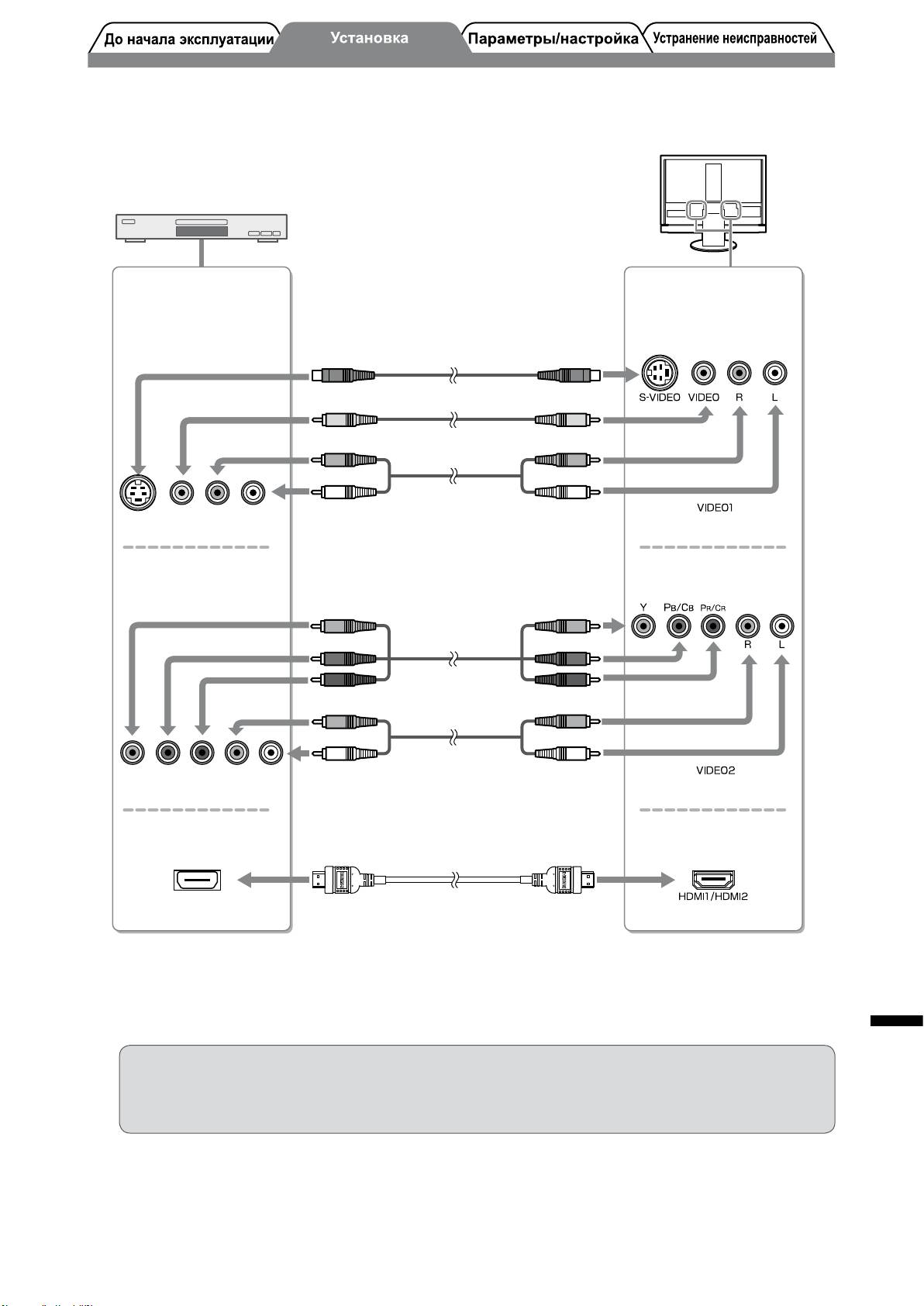
●
Подключение аудио- и видеоустройства
1. Подключите монитор к аудио- и видеоустройству с помощью сигнального кабеля,
который подходит к соответствующим разъемам.
Разъемы на
Разъемы
аудио-
монитора
видеоустройстве
1
2
Кабель S-Video
*
*
или
1
2
Видеокабель
*
*
1
Аудиокабель
*
S-Video
В
идео
R L
(штырьковый разъем к штырьковому разъему)
Компонентное видео
1
Компонентный видеокабель
*
1
Аудиокабель
*
(штырьковый разъем к штырьковому разъему)
Компонентное видео
R L
1
3
Разъем HDMI
Кабель HDMI
*
*
Разъем HDMI
1
*
Приобретите кабель.
2
*
Для подсоединения монитора и устройства аудио- и
видеоустройства любой из указанных кабелей.
3
*
Используйте кабель с пометкой “Кабель High Speed
TM
HDMI
”.
Pусский
ПРИМЕЧАНИЕ
• При управлении аудио- и видеоустройством, которое подключено к разъему HDMI на
мониторе, с помощью функции HDMI CEC в меню настроек необходимо задать параметр
[HDMI CEC Setting] (см. стр. 16).
11
Оглавление
- FORIS FX2431
- Compatible Resolutions/Signal Format
- Controls and Functions
- Connecting Cables
- Adjusting the Screen Height and Angle
- Displaying the Screen
- Selecting Display Mode
- Adjusting Brightness
- Setting HDMI CEC (When controlling external devices from the monitor)
- No-Picture Problem
- FORIS FX2431
- Kompatible Auösungen/Signalformate
- Bedienelemente und Funktionen
- Kabel anschließen
- Höhe und Neigung des Bildschirms einstellen
- Bild wiedergeben
- Anzeigemodus auswählen
- Bildschirmhelligkeit einstellen
- Festlegen von HDMI-CEC
- Problem: Kein Bild
- FORIS FX2431
- Résolutions/Format de signal compatibles
- Commandes et fonctions
- Connexion des câbles
- Ajustage de la hauteur et de l’angle de l’écran
- Afchage de l’écran
- Ajustage de la luminosité
- Réglage HDMI CEC
- Problème de non-afchage d’images
- FORIS FX2431
- Resoluciones/formato de señal compatibles
- Controles y funciones
- Conexión de los cables
- Ajuste de la altura y el ángulo de la pantalla
- Visualización de la pantalla
- Selección del modo de pantalla
- Ajuste del brillo
- Ajuste HDMI CEC (Si controla dispositivos externos desde el monitor)
- Si no se muestra ninguna imagen
- FORIS FX2431
- Risoluzioni/Formato del segnale compatibili
- Comandi e funzioni
- Collegamento dei cavi
- Regolazione dell’altezza e dell’angolo dello schermo
- Visualizzazione dello schermo
- Selezione della modalità schermo
- Regolazione della luminosità
- Impostazione di HDMI CEC
- FORIS FX2431
- Kompatibla upplösningar/signalformat
- Reglage och funktioner
- Att ansluta kablarna
- Justera skärmhöjd och vinkel
- Visa skärmen
- Välja skärmläge
- Ställa in skärmens ljusstyrka
- Ställa in HDMI CEC (När du styr externa enheter från skärmen)
- Ingen bild visas
- FORIS FX2431
- Συμβατές αναλύσεις/Μορφότυπο σήματος
- Χειριστήρια και λειτουργίες
- Σύνδεση καλωδίων
- Ρύθμιση του ύψους και της γωνίας κλίσης
- Εμφάνιση της οθόνης
- Επιλογή λειτουργίας οθόνης
- Εκτέλεση ρυθμίσεων για προχωρημένους/Ρύθμιση
- Ρύθμιση HDMI CEC (Όταν ελέγχετε εξωτερικές συσκευές από την οθόνη)
- Πρόβλημα “Καθόλου εικόνα”
- FORIS FX2431
- Совместимое разрешение/формат сигнала
- Средства управления и их назначение
- Подключение кабелей
- Регулировка высоты и угла наклона экрана
- Отображение экрана
- Выбор рабочего режима экрана
- Настройка яркости экрана
- Настройка HDMI CEC (при управлении внешними устройствами с монитора)
- Отсутствует изображение на экране
- FORIS FX2431
- 适用的分辨率/信号格式
- 控制和功能
- 连接电缆
- 调整屏幕高度和角度
- 显示屏幕
- 选择显示模式
- 调整亮度
- 设定HDMICEC(从显示器控制外接设备时)
- 无图片的问题

